想要画好思维导图不得不知的几个技巧
不会画思维导图吗?快速学会思维导图怎么画的使用技巧分享
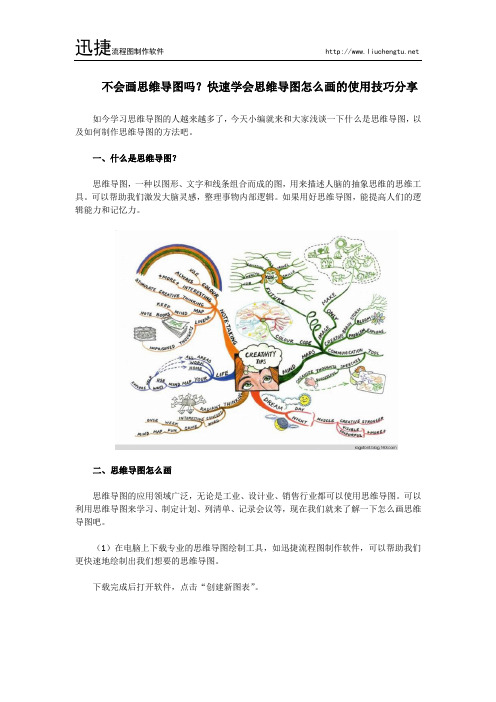
不会画思维导图吗?快速学会思维导图怎么画的使用技巧分享
如今学习思维导图的人越来越多了,今天小编就来和大家浅谈一下什么是思维导图,以及如何制作思维导图的方法吧。
一、什么是思维导图?
思维导图,一种以图形、文字和线条组合而成的图,用来描述人脑的抽象思维的思维工具。
可以帮助我们激发大脑灵感,整理事物内部逻辑。
如果用好思维导图,能提高人们的逻辑能力和记忆力。
二、思维导图怎么画
思维导图的应用领域广泛,无论是工业、设计业、销售行业都可以使用思维导图。
可以利用思维导图来学习、制定计划、列清单、记录会议等,现在我们就来了解一下怎么画思维导图吧。
(1)在电脑上下载专业的思维导图绘制工具,如迅捷流程图制作软件,可以帮助我们更快速地绘制出我们想要的思维导图。
下载完成后打开软件,点击“创建新图表”。
(2)选择空白的图表,或是使用软件提供的免费模板。
(3)选好图表后,点击软件左上角的页面比例,调整页面的大小
(4)然后在左侧的面板上选择需要的图形元素,更多元素可在“更多图库”中选择应用。
(5)软件的功能——网格和参考线,可以在我们连接图形时起到辅助作用。
(6)还有连接箭头和连接点两个小功能,也能帮助我们快速连接图形。
效果演示结果,如下图:
(7)如果想在图形中填充颜色,只需选中图形然后在右侧面板设置。
勾选填充,选择想要的颜色,也可以改变线型颜色和线条大小、类型。
(8)在图形编辑文本,也只需选中图形,即可直接编辑。
根据以上这些基本操作,就能快速绘制出思维导图,希望本文能帮到需要的人。
想要画好思维导图不得不知的几个技巧
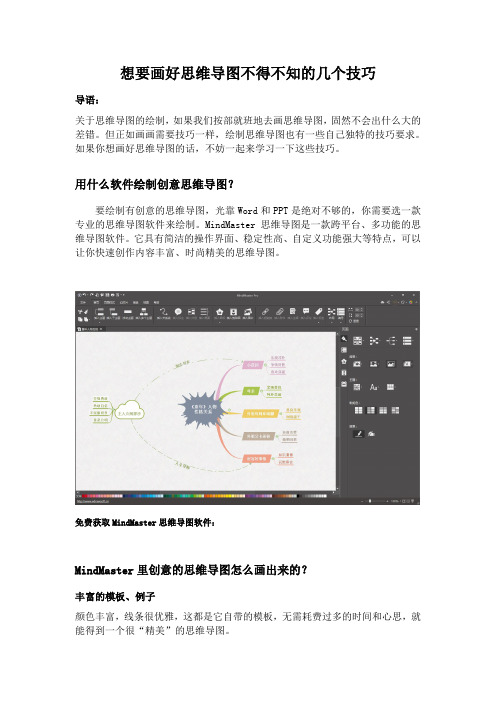
想要画好思维导图不得不知的几个技巧导语:关于思维导图的绘制,如果我们按部就班地去画思维导图,固然不会出什么大的差错。
但正如画画需要技巧一样,绘制思维导图也有一些自己独特的技巧要求。
如果你想画好思维导图的话,不妨一起来学习一下这些技巧。
用什么软件绘制创意思维导图?要绘制有创意的思维导图,光靠Word和PPT是绝对不够的,你需要选一款专业的思维导图软件来绘制。
MindMaster思维导图是一款跨平台、多功能的思维导图软件。
它具有简洁的操作界面、稳定性高、自定义功能强大等特点,可以让你快速创作内容丰富、时尚精美的思维导图。
免费获取MindMaster思维导图软件:MindMaster里创意的思维导图怎么画出来的?丰富的模板、例子颜色丰富,线条很优雅,这都是它自带的模板,无需耗费过多的时间和心思,就能得到一个很“精美”的思维导图。
布局可一键轻松切换思维导图的布局。
主题内置的主题样式,可对思维导图上各类型元素的样式进行统一修改,包括主题的颜色、字体、线条、填充等等。
彩虹色用于设置思维导图的色彩搭配模式,目前提供四种常用类型:单色,彩虹色,交替色和对称色。
【单色】所有分支变成单一颜色。
【彩虹色】每个分支显示不同的颜色。
【对称色】所有分支的颜色左右两边对称。
【交替色】所有分支交替使用两种颜色。
效果将整个思维导图置为手绘风格。
图标提供各种各种思维导图通用图标,比如:优先级、进度、箭头、旗帜、星星等。
剪贴画可从剪贴画的库里按照目录进行查询,也可以通过搜索框,输入关键词进行搜索。
插入关系可以在两个主题之间插入关系线来表示它们之间的联系。
插入边框插入摘要点击获取更多思维导图使用技巧:。
电脑思维导图怎么画?教你一个最简单的绘制方法
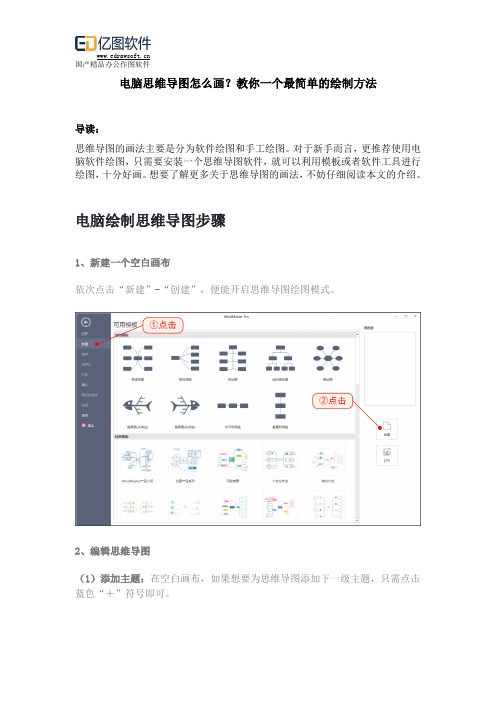
电脑思维导图怎么画?教你一个最简单的绘制方法
导读:
思维导图的画法主要是分为软件绘图和手工绘图。
对于新手而言,更推荐使用电脑软件绘图,只需要安装一个思维导图软件,就可以利用模板或者软件工具进行绘图,十分好画。
想要了解更多关于思维导图的画法,不妨仔细阅读本文的介绍。
电脑绘制思维导图步骤
1、新建一个空白画布
依次点击“新建”-“创建”,便能开启思维导图绘图模式。
2、编辑思维导图
(1)添加主题:在空白画布,如果想要为思维导图添加下一级主题,只需点击蓝色“+”符号即可。
(2)输入文本:鼠标双击主题框,就能为思维导图添加文本,编辑结束后点击空白画布即可。
(3)完善导图:上述的操作,可以绘制出最基础的思维导图。
如果想让思维导图显得更加专业,不妨使用标注、关系线、概要和外框这四大基础功能。
简单几个步骤,即可获得专业的思维导图。
你还可以通过调整布局、切换样式、插入图片、更改颜色等操作,使思维导图更加精美。
3、导出思维导图
导出,是所有操作中的最后一步,依次点击“导出和发送”—“图片”—“图片格式”,可以选择合适的图片格式进行导出。
也可以选择其他诸如PDF、Word
的格式进行导出。
经过一番简单操作后,即可得到最终的思维导图。
与手工绘图法相对比,MindMaster软件绘制出的思维导图,更加整洁、美观、易修改。
思维导图的核心是什么如何绘制

思维导图的核心是什么如何绘制思维导图作为图式表征方式,盛行于世界各国。
思维导图能以直观形象的方式表征知识,有效呈现知识的关联,思维导图的核心是什么呢?本文是小编整理思维导图的核心的资料,仅供参考。
思维导图的核心是什么思维导图是一种思考模式,同时也是思考工具。
这是思维导图训练的核心所在,对于培训课程的设计自然要根据具体的时间和培训的对象自身的工作状况,知识阅历做出相应的变通与调整。
从字面意思上来看思维导图,首先是心智,然后再是图。
心智是核心,图是载体,是表现形式。
所以在培训的前期,首要要从人的心智模式的引导开始入手,由浅入深,由远到近的打破人们传统的心智模式,实现人们从线性思考变成放射性思考,平面思考的转变。
这里谈到的是转变而不是改变,一字之差,但是理念和操作的手法完全不一样。
转变是外在的引导所触发的变化,改变是内在的突破。
培训师可以给予学员的更多引导,而不是强制性的灌输。
转变思路与做事方法是可以在短时间内达成的目标,而改变是需要时间的累积与积累。
为了更好的实现上面的两个目标,开始培训的初期就要让人们保持一种开放、空杯的心态来接受课程,这对于培训非常重要,对于思维导图的培训更是如此。
对于个人的成长,只有一个人的心打开了,他才会接受更多的东西,更多的新鲜事物。
心门没有打开,任何事物都很难进来,培训的效果都会事倍功半、大打折扣。
所以培训前期现场气氛的调动,团队的建设部分是非常重要和关键的。
另外就是要在课程中引进竞争机制,让不同的团队之间保持良好的竞技状态,也有利于充分激发团队的向心力、凝聚力和战斗力。
在针对具体问题可以更好的利用团队的力量,头脑风暴,利用集体的智慧集思广益,找出问题的解决方案。
通过思维导图在工作与生活中的不断应用,帮助我们建立的新思考模式与心智模式,用新的眼睛看世界,规划未来,系统思考。
逐步实现自我超越,实现心灵深处的渴望,通过思维导图展现自己内心的需求与梦想,勾画出个人的发展未来蓝图。
手把手教你用电脑怎么画思维导图
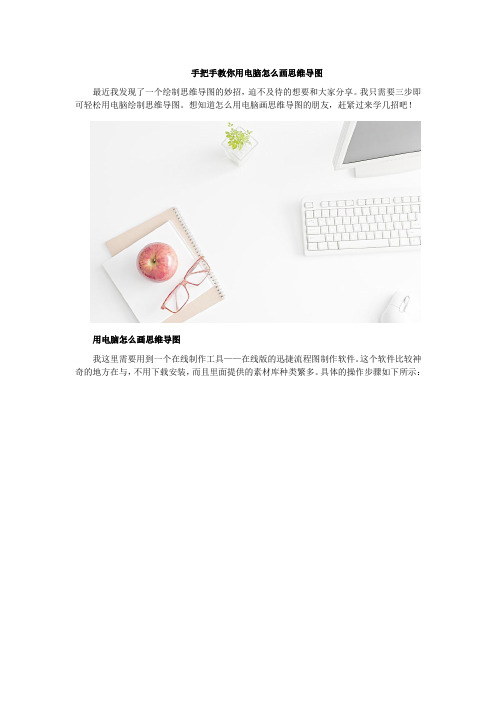
手把手教你用电脑怎么画思维导图
最近我发现了一个绘制思维导图的妙招,迫不及待的想要和大家分享。
我只需要三步即可轻松用电脑绘制思维导图。
想知道怎么用电脑画思维导图的朋友,赶紧过来学几招吧!
用电脑怎么画思维导图
我这里需要用到一个在线制作工具——在线版的迅捷流程图制作软件。
这个软件比较神奇的地方在与,不用下载安装,而且里面提供的素材库种类繁多。
具体的操作步骤如下所示:
1、插入素材并输入文本内容
在编辑界面左侧,就提供了大量常用素材库,点击素材即可将其插入画布中,点击鼠标则能够任意拖动挑整位置;
双击形状,你就可以直接输入相关的文本内容,非常方便。
2、自定义设置文本及素材格式
如果你需要修改素材、文本或背景的格式,只要点击画布中的元素后,就可以直接在右侧窗口中进行修改了。
3、另存为其他格式文件
最后请不要忘记不存文件的修改内容,你也可以尝试点击“另存为”将文件保存为“其他”格式。
以上就是小编为大家介绍的内容——怎么用电脑画思维导图的操作技巧。
思维导图:提升思维能力的六种技巧
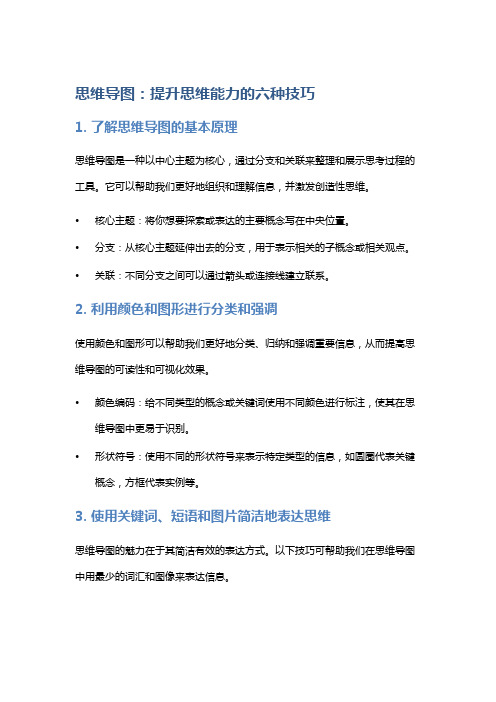
思维导图:提升思维能力的六种技巧1. 了解思维导图的基本原理思维导图是一种以中心主题为核心,通过分支和关联来整理和展示思考过程的工具。
它可以帮助我们更好地组织和理解信息,并激发创造性思维。
•核心主题:将你想要探索或表达的主要概念写在中央位置。
•分支:从核心主题延伸出去的分支,用于表示相关的子概念或相关观点。
•关联:不同分支之间可以通过箭头或连接线建立联系。
2. 利用颜色和图形进行分类和强调使用颜色和图形可以帮助我们更好地分类、归纳和强调重要信息,从而提高思维导图的可读性和可视化效果。
•颜色编码:给不同类型的概念或关键词使用不同颜色进行标注,使其在思维导图中更易于识别。
•形状符号:使用不同的形状符号来表示特定类型的信息,如圆圈代表关键概念,方框代表实例等。
3. 使用关键词、短语和图片简洁地表达思维思维导图的魅力在于其简洁有效的表达方式。
以下技巧可帮助我们在思维导图中用最少的词汇和图像来表达信息。
•关键词和短语:使用简洁而具有代表性的关键词或短语,以激发联想和提醒记忆。
•图片符号:通过插入相关图片或符号,增加对某个概念或主题的理解和记忆。
4. 采用分层结构构建更复杂的思路当你处理复杂问题时,可以使用分层结构来组织你的思维导图。
•主分支与子分支:将主要观点放在主分支上,并从主分支延伸出子分支来展开相关观点。
•分层级别:根据信息的重要性、逻辑关系或时间顺序,将不同层级的分支进行嵌套。
5. 创造性地运用扩展技巧思维导图可以是一个创造性工具,利用一些扩展技巧可以使它更加灵活多样化。
•图形无限循环:通过把某个主题或概念画成一个圆环,并编写多种观点或解决方案,在圆环内进行连续循环的思考。
6. 结合其他工具和方法增强思维导图的效果思维导图可以与其他工具和方法相结合,进一步提升思维能力和解决问题的效率。
•SWOT分析:将SWOT分析表格与思维导图结合,可以帮助我们全面评估问题或项目,并制定相应策略。
•Gantt图:将Gantt图与思维导图集成,可以更好地管理时间计划和任务安排。
超好用的绘制技巧让你掌握思维导图怎么画简单好看的秘诀
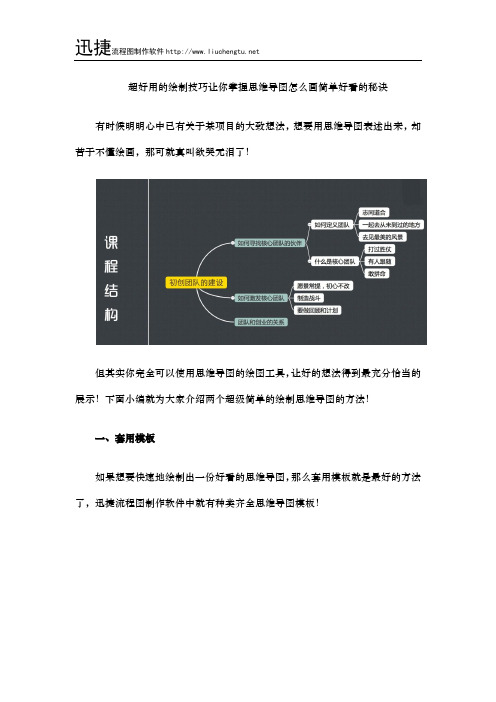
超好用的绘制技巧让你掌握思维导图怎么画简单好看的秘诀有时候明明心中已有关于某项目的大致想法,想要用思维导图表述出来,却苦于不懂绘画,那可就真叫欲哭无泪了!
但其实你完全可以使用思维导图的绘图工具,让好的想法得到最充分恰当的展示!下面小编就为大家介绍两个超级简单的绘制思维导图的方法!
一、套用模板
如果想要快速地绘制出一份好看的思维导图,那么套用模板就是最好的方法了,迅捷流程图制作软件中就有种类齐全思维导图模板!
步骤一:打开软件后,点击创建新图表;
步骤二:接着在【创建新图表】的对话框中,在【流程图】栏目中,选择最为合适的思维导图模板;
步骤三:接着就可以在模板中进行文本替换、线条文本框的删减或移动操作了;
简单三个步骤,一份美观又有清晰逻辑的思维导图就算完成了!
二、通过迅捷流程图制作软件自行绘制
步骤一:创建空白图表
在【创建新图表】的对话框中,不选择任何模板,直接点击【确定】创建空白图表即可;
步骤二:插入文本框
接着先在界面左侧选择一种文本框,并将其插入到绘制页面中。
另外可以使用页面上方工具栏对文本框的外观进行设置;
步骤三:插入箭头
同样的在左侧工具栏选择一种箭头,作为各个文本框之间的连接工具;
步骤四:编辑文本框
双击文本框,就可以对文本框进行编辑了,可以替换任何你想要的文字进去;
绘制完成后,将该思维导图从软件中导出即可!
Tips:迅捷流程图制作软件提供了PNG、JEPG、SVG、HTML等等多种导出格式,绝对可以满足你的格式需要。
思维导图怎么画简单好看?你缺少的只是一个思维导图制作工具

思维导图怎么画简单好看?你缺少的只是一个思维导图制作工具
有不少朋友想要学画思维导图,可是却怎么样也找不到合适的绘制方法。
其实你只要安装一个对的思维导图制作工具,一切都可以变得很简单。
今天小编就教教大家思维导图怎么画简单好看。
一、什么思维导图制作工具值得推荐
我用过最好用的思维导图制作工具,就是在线迅捷流程图制作软件。
它不仅功能强大,操作起来还很简单。
它提供了很多图形、剪贴画等模板,只要选中图形或线条模板,就可以直接将它插入画纸中了。
二、思维导图怎么画简单好看
1、插入图形、文本框及线条
首先你需要在界面左侧的通用菜单中,选择插入需要的图形、连接线及文本框。
如下图所示:
2、设置图形、线条、文本格式
然后你可以选中图形或线条、文本框,就可以在界面右侧窗口中设置它的填充颜色等格式了。
3、修改连接线的方向
点击连接线,就可以看到有数个连接点,只要点击拖动某个连接点就可以改变连接线的方向了。
4、保存导出思维导图
当你编辑完毕后,请依次点击“文件——保存”功能选项,就可以将文件保存并下载到选中的电脑文件夹中了。
(默认的文件输出格式为VSD,仅可用迅捷流程图制作软件打开,你也可以选择存储为jpg等常见格式。
)
三、在线模板自由编辑
在线迅捷流程图制作软件,还有另外一大特色,就可以提供了许多麻烦模板,供用户在线编辑。
如下图所示:
以上就是小编为大家介绍的内容——大家思维导图怎么画简单好看。
思维导图的制作技巧及攻略(附详细图文)
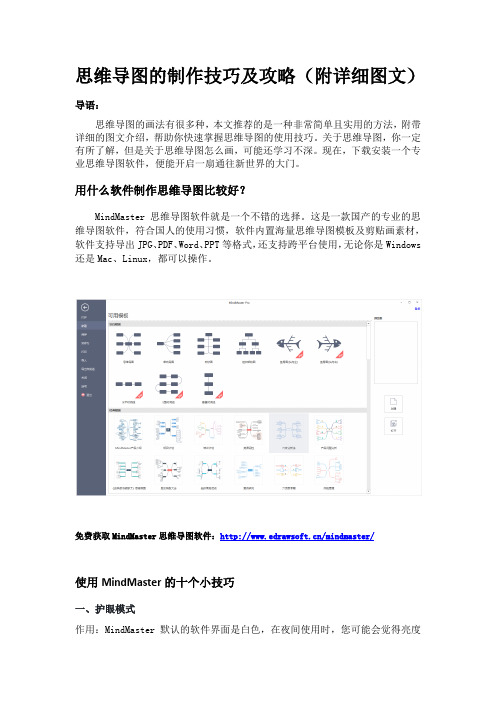
思维导图的制作技巧及攻略(附详细图文)导语:思维导图的画法有很多种,本文推荐的是一种非常简单且实用的方法,附带详细的图文介绍,帮助你快速掌握思维导图的使用技巧。
关于思维导图,你一定有所了解,但是关于思维导图怎么画,可能还学习不深。
现在,下载安装一个专业思维导图软件,便能开启一扇通往新世界的大门。
用什么软件制作思维导图比较好?MindMaster思维导图软件就是一个不错的选择。
这是一款国产的专业的思维导图软件,符合国人的使用习惯,软件内置海量思维导图模板及剪贴画素材,软件支持导出JPG、PDF、Word、PPT等格式,还支持跨平台使用,无论你是Windows 还是Mac、Linux,都可以操作。
免费获取MindMaster思维导图软件:/mindmaster/使用MindMaster的十个小技巧一、护眼模式作用:MindMaster默认的软件界面是白色,在夜间使用时,您可能会觉得亮度过于刺眼,此时不妨开启软件自带的“护眼模式”。
操作:在软件界面右上方点击图标,再勾选“黑色”,即可切换为护眼模式。
二、批量导入多个主题作用:当有许多个中心主题等待创建时,可以使用“插入多个主题”功能,该功能可以实现文本→思维导图的一键转化。
操作:点击“首页”-“插入多个主题”,在编辑框里,按要求输入文本内容,点击确定即可生成。
三、拖动中心主题作用:思维导图显示的位置有点偏时,可以使用鼠标将中心主题拖动至合适位置。
操作:鼠标放置在中心主题上方,直接拖动主题至合适位置。
四、文件恢复作用:当遇到断电、电脑卡机等情况,导致软件无法运行被强制关闭时,可以通过“文件恢复”操作,找回思维导图。
操作:点击“高级”-“文件恢复”,在可用文件里,选择需要恢复的文件。
五、填充栏作用:使用右侧功能面板中的颜色编辑稍显麻烦,可以使用“填充栏”快速对思维导图进行上色操作,有效提高绘图效率。
操作:选中思维导图主题,从底部填充栏里选择颜色进行填充。
六、自定义默认字体作用:软件默认的字体不喜欢,想要替换上自己喜欢的字体时,可以在软件里设置个性字体。
学习思维导图的六个小技巧及画法

学习思维导图的六个小技巧及画法学习思维导图的六个小技巧1.图像,思维导图图像的运用,是它成为全脑开发工具的重要原因。
运用图像不但可以充分激活你的想象力、联想力,而且可以极大增强你的记忆力、增强你的兴趣。
运用图像有两种,一是选择图像,这主要表现在用软件画导图的时候,选一张符合关键词的图片。
这个选择过程,不但让你对关键词的记忆加深,而且对内容的理解,也更进一步。
二是手画图像,这主要运用在手绘思维导图当中,手绘图像的过程,就是联想想象和理解的过程,极力建议在关键词旁边手绘图片。
2.颜色,颜色是右脑处理的,可以极大的激活右脑的强大记忆能力。
在导图中运用颜色,主要有5种作用:A.激活右脑;B.区分分支;C.让导图更有立体感;D.作为背景,加强记忆;E.增加乐趣;3.空间感,思维导图是发散图式的树状图,每一个分支都有自己的空间,运用思维导图记忆的时候,关注分支的空间,就好像看地图想象实际的地方一样,想象思维导图是立体的,这样可以极大的帮助你回忆导图的内容。
4.外围线,外围线是怎么运用呢图案拼装,我们看广场的地面砖的时候,是不是会惊讶于那美丽的拼装图案!把思维导图的分支用外围线框起来,想象外围线的形状像什么,然后把想象出来的形状拼装整个思维导图,这样,不但可以加强分支的联系加强理解和记忆,也增强了思维导图的美感。
5.背景,在思维导图中,每个分支的颜色可以把它想象成对应的背景,比如蓝色分支,可以想象成在蓝色的大海上;比如红色分支,可以想象成在红色地毯上,这样,不但对导图更加有兴趣,也极大的加强了记忆。
还有就是整副思维导图也是有背景的,我们在归类知识体系时,可以运用整副思维导图的大背景去进行归类。
6.节奏,大家都喜欢听音乐,因为它有很强的节奏,对充满节奏的曲调,几乎听一遍就可以哼出来。
可见,节奏对加强记忆和激起右脑的兴奋,都有极大的帮助。
思维导图中怎么运用节奏来辅助思考记忆呢大家都知道,在我们看电脑上的图片时,不用一张一张用鼠标点击,可以运用幻灯片放映功能进行放映。
数学思维导图怎么画
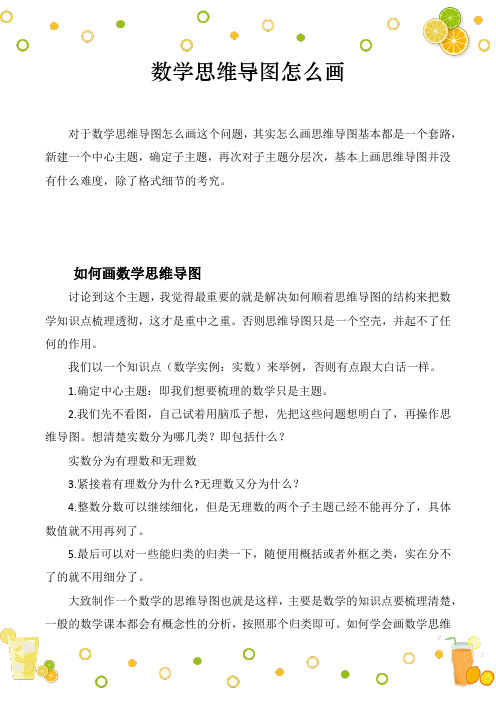
数学思维导图怎么画对于数学思维导图怎么画这个问题,其实怎么画思维导图基本都是一个套路,新建一个中心主题,确定子主题,再次对子主题分层次,基本上画思维导图并没有什么难度,除了格式细节的考究。
如何画数学思维导图讨论到这个主题,我觉得最重要的就是解决如何顺着思维导图的结构来把数学知识点梳理透彻,这才是重中之重。
否则思维导图只是一个空壳,并起不了任何的作用。
我们以一个知识点(数学实例:实数)来举例,否则有点跟大白话一样。
1.确定中心主题:即我们想要梳理的数学只是主题。
2.我们先不看图,自己试着用脑瓜子想,先把这些问题想明白了,再操作思维导图。
想清楚实数分为哪几类?即包括什么?实数分为有理数和无理数3.紧接着有理数分为什么?无理数又分为什么?4.整数分数可以继续细化,但是无理数的两个子主题已经不能再分了,具体数值就不用再列了。
5.最后可以对一些能归类的归类一下,随便用概括或者外框之类,实在分不了的就不用细分了。
大致制作一个数学的思维导图也就是这样,主要是数学的知识点要梳理清楚,一般的数学课本都会有概念性的分析,按照那个归类即可。
如何学会画数学思维导图,技巧占小半,头脑占大半,重在概念性的梳理得当,知识点清楚了,数学思维导图也就不难画了制作数学思维导图方法思维导图把看似分散的知识点连成线、结成网,使知识系统化、规律化、结构化。
这就好比是捡葡萄,你一粒一粒捡,恐怕最多拿几十粒,但要是把葡萄串成串,拿到的葡萄可能多几十倍。
它可以缩短记忆的时间,也可以节省复习的时间,图片与文字,包括一些颜色的结合可以刺激大脑,让记忆更加快而且牢固。
1、课题选择:"一元二次方程","二次函数","旋转"等内容相关即可,可以选取其中一个内容,也可以选择整章!2、可以画"知识点思维导图"、"解题思维导图"、"数学方法思维导图"3、A4纸和彩笔,要求画面整洁、美观,有创意、有深度、有个性、有内容。
思维导图制作技巧

思维导图制作技巧思维导图是一种常用于整理和表达思维的工具,能够帮助我们更好地组织和理解信息。
下面将介绍一些制作思维导图的技巧,希望能帮助读者更高效地利用这一工具。
一、选择适当的主题和中心在制作思维导图前,首先需要确定一个适当的主题或者中心。
这个主题应该能够涵盖你想要表达或者整理的思维内容。
比如,如果你想要制作一个关于健康生活的思维导图,那么"健康生活"就是一个合适的主题。
二、使用主题词汇在思维导图的中心位置,写下你选定的主题或者中心词汇。
这个词汇应该通俗易懂,并能够代表整个思维导图的内容。
以健康生活为例,你可以写下"健康"或者"生活"作为主题词。
三、添加关键词和分支思维导图的目的是将主题词汇与相关的关键词或者概念连接起来,形成一个完整的图像。
在主题词汇的周围,写下和主题有关的关键词或者概念。
这些关键词可以是与主题直接相关的,也可以是与主题有关的细分点。
比如,对于健康生活的思维导图,你可以在主题词汇"健康"周围写下关键词"饮食"、"锻炼"、"心理健康"等。
然后,对于每个关键词,继续添加与之相关的分支。
四、利用颜色和图形在制作思维导图时,可以利用颜色和图形来增强视觉效果和记忆效果。
可以根据自己的喜好和需求,为不同的主题、关键词或者分支使用不同的颜色。
比如,可以为与饮食有关的关键词或者分支使用绿色,为与锻炼有关的关键词或者分支使用红色。
另外,可以利用不同的图形,如圆圈、方块、箭头等,来表示不同的关联关系或者层级关系。
这样可以使思维导图更加清晰和易懂。
五、保持简洁和整洁在制作思维导图时,应尽量保持简洁和整洁。
尽量使用简短的词汇或者短语,避免冗长的句子或者翻译。
每个关键词或者分支之间应保持一定的间距,避免拥挤和混乱。
另外,可以使用线条或者边框来连接或者分隔不同的关键词或者分支。
如何才能画出漂亮有创意的思维导图
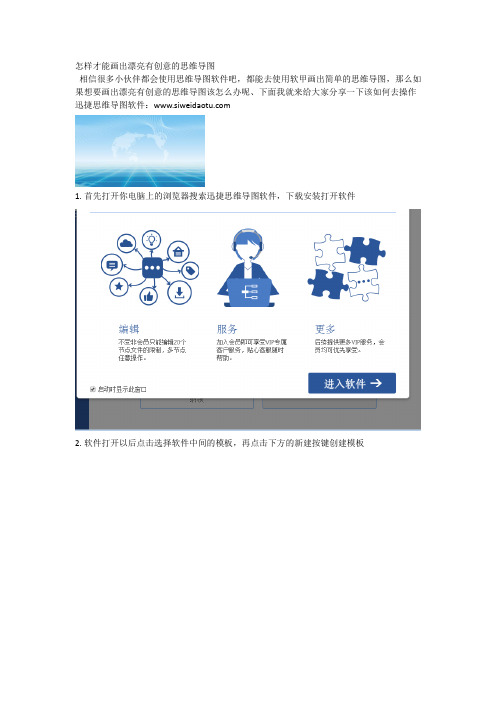
怎样才能画出漂亮有创意的思维导图
相信很多小伙伴都会使用思维导图软件吧,都能去使用软甲画出简单的思维导图,那么如果想要画出漂亮有创意的思维导图该怎么办呢、下面我就来给大家分享一下该如何去操作迅捷思维导图软件:
1.首先打开你电脑上的浏览器搜索迅捷思维导图软件,下载安装打开软件
2.软件打开以后点击选择软件中间的模板,再点击下方的新建按键创建模板
3.模板创建好以后点解创捷节点开始绘制你需要的思维导图
4.导图绘制好后点击节点上的三角形按键选择修改节点大小背景颜色等
5.然后选择软件左侧的工具栏为你的节点添加表情,图片,超链接等
6.接着点击软件上方的风格按键为你的导图选择一个漂亮的背景风格
7.最后点击软件左上角的文件按键选择下拉菜单中的保存按键即可完成。
思维导图软件学习注意事项
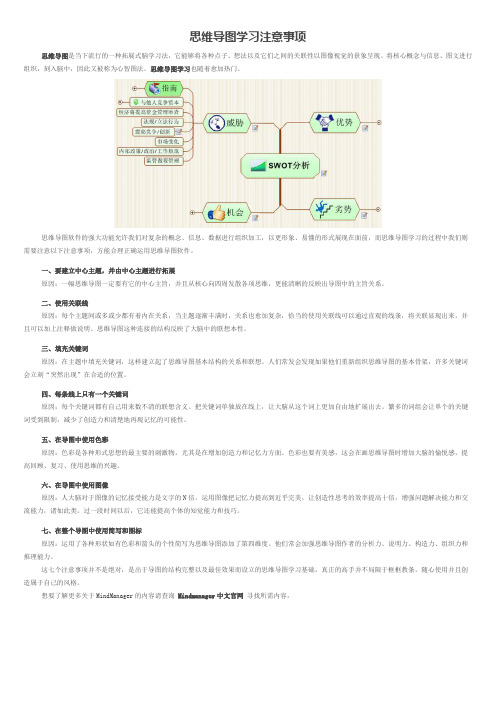
思维导图学习注意事项思维导图是当下流行的一种拓展式脑学习法,它能够将各种点子、想法以及它们之间的关联性以图像视觉的景象呈现。
将核心概念与信息、图文进行组织,刻入脑中,因此又被称为心智图法。
思维导图学习也随着愈加热门。
思维导图软件的强大功能允许我们对复杂的概念、信息、数据进行组织加工,以更形象、易懂的形式展现在面前,而思维导图学习的过程中我们则需要注意以下注意事项,方能合理正确运用思维导图软件。
一、要建立中心主题,并由中心主题进行拓展原因:一幅思维导图一定要有它的中心主旨,并且从核心向四周发散各项思维,更能清晰的反映出导图中的主旨关系。
二、使用关联线原因:每个主题间或多或少都有着内在关系,当主题逐渐丰满时,关系也愈加复杂,恰当的使用关联线可以通过直观的线条,将关联显现出来,并且可以加上注释做说明。
思维导图这种连接的结构反映了大脑中的联想本性。
三、填充关键词原因:在主题中填充关键词,这样建立起了思维导图基本结构的关系和联想。
人们常发会发现如果他们重新组织思维导图的基本骨架,许多关键词会立刻“突然出现”在合适的位置。
四、每条线上只有一个关键词原因:每个关键词都有自己用来数不清的联想含义。
把关键词单独放在线上,让大脑从这个词上更加自由地扩展出去。
繁多的词组会让单个的关键词受到限制,减少了创造力和清楚地再现记忆的可能性。
五、在导图中使用色彩原因:色彩是各种形式思想的最主要的刺激物,尤其是在增加创造力和记忆力方面。
色彩也要有美感,这会在画思维导图时增加大脑的愉悦感,提高回顾、复习、使用思维的兴趣。
六、在导图中使用图像原因:人大脑对于图像的记忆接受能力是文字的N倍。
运用图像把记忆力提高到近乎完美,让创造性思考的效率提高十倍,增强问题解决能力和交流能力,诸如此类。
过一段时间以后,它还能提高个体的知觉能力和技巧。
七、在整个导图中使用简写和图标原因:运用了各种形状如有色彩和箭头的个性简写为思维导图添加了第四维度。
他们常会加强思维导图作者的分析力、说明力、构造力、组织力和推理能力。
怎么画思维导图?一文教你思维导图从入门到精通
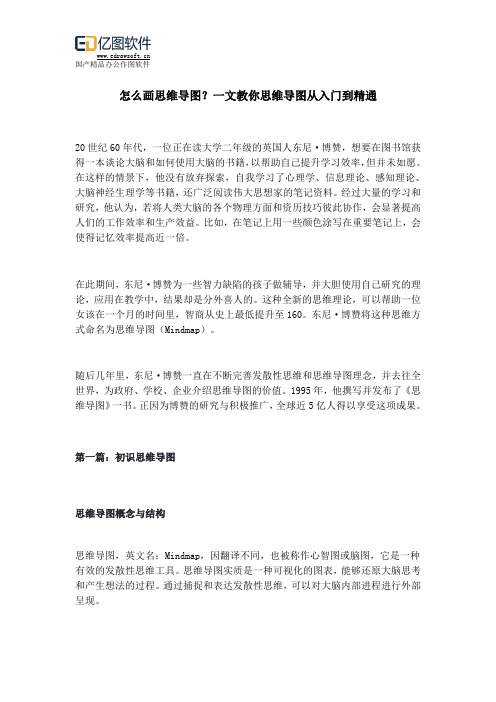
怎么画思维导图?一文教你思维导图从入门到精通20世纪60年代,一位正在读大学二年级的英国人东尼·博赞,想要在图书馆获得一本谈论大脑和如何使用大脑的书籍,以帮助自己提升学习效率,但并未如愿。
在这样的情景下,他没有放弃探索,自我学习了心理学、信息理论、感知理论、大脑神经生理学等书籍,还广泛阅读伟大思想家的笔记资料。
经过大量的学习和研究,他认为,若将人类大脑的各个物理方面和资历技巧彼此协作,会显著提高人们的工作效率和生产效益。
比如,在笔记上用一些颜色涂写在重要笔记上,会使得记忆效率提高近一倍。
在此期间,东尼·博赞为一些智力缺陷的孩子做辅导,并大胆使用自己研究的理论,应用在教学中,结果却是分外喜人的。
这种全新的思维理论,可以帮助一位女该在一个月的时间里,智商从史上最低提升至160。
东尼·博赞将这种思维方式命名为思维导图(Mindmap)。
随后几年里,东尼·博赞一直在不断完善发散性思维和思维导图理念,并去往全世界,为政府、学校、企业介绍思维导图的价值。
1995年,他撰写并发布了《思维导图》一书。
正因为博赞的研究与积极推广,全球近5亿人得以享受这项成果。
第一篇:初识思维导图思维导图概念与结构思维导图,英文名:Mindmap,因翻译不同,也被称作心智图或脑图,它是一种有效的发散性思维工具。
思维导图实质是一种可视化的图表,能够还原大脑思考和产生想法的过程。
通过捕捉和表达发散性思维,可以对大脑内部进程进行外部呈现。
发散型思维导图,其特点可简单概括为以下三点:1、中心主题用于记录主要内容,比如在使用思维导图描绘某个实物,那么就需要在中心位置放上该实物的图像。
2、分支从这幅图像向四周延伸发散。
首先会被分成各个二级主题,与中心主题直接连接,然后三级主题和更多子主题也会以分支形式表现出来,并依附在父主题。
3、分支是由一个图像或词语,与线条连接,共同构成一幅思维导图。
思维导图的优点1、思维导图因为与大脑发散性思维关系紧密,最主要的作用是可以改善人类的记忆与发散思维。
思维导图特别简单又漂亮的画法介绍
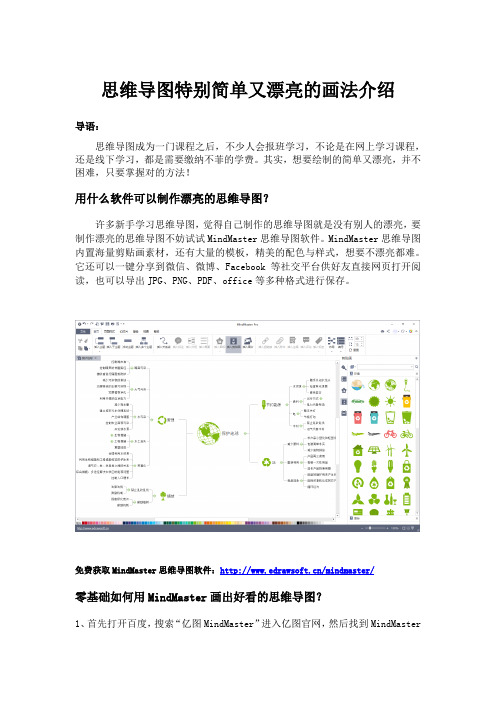
思维导图特别简单又漂亮的画法介绍导语:思维导图成为一门课程之后,不少人会报班学习,不论是在网上学习课程,还是线下学习,都是需要缴纳不菲的学费。
其实,想要绘制的简单又漂亮,并不困难,只要掌握对的方法!用什么软件可以制作漂亮的思维导图?许多新手学习思维导图,觉得自己制作的思维导图就是没有别人的漂亮,要制作漂亮的思维导图不妨试试MindMaster思维导图软件。
MindMaster思维导图内置海量剪贴画素材,还有大量的模板,精美的配色与样式,想要不漂亮都难。
它还可以一键分享到微信、微博、Facebook等社交平台供好友直接网页打开阅读,也可以导出JPG、PNG、PDF、office等多种格式进行保存。
免费获取MindMaster思维导图软件:/mindmaster/零基础如何用MindMaster画出好看的思维导图?1、首先打开百度,搜索“亿图MindMaster”进入亿图官网,然后找到MindMaster 进行下载安装。
2、然后打开MindMaster思维导图软件,点击“新建”,快速进入画布开启绘图模式。
3、接着使用快捷键“ctrl+Enter”快速添加几个子主题,或者用鼠标手动插入子主题也可以。
4、在MindMaster中,你可以直接更换主题的样式,选择右侧的页面的格式---主题按钮,即可一键对思维导图进行美化。
5、如果想让思维导图变得更加生动的话,可以通过“插入剪贴画”来添加更多精美的符号,每一个符号都是亿图设计师原创设计而来,除此之外,你也能通过“添加图片”从外部自己选择插入心仪的图片。
6、全部绘制完成之后如果你想保存作品,可以先点击“文件”,回到软件初始界面,找到“导出和发送”,可以任意保存为图片、PDF、Office、html等等格式,然后找到需要保存的格式,点击确定即可。
点击获取更多思维导图软件使用技巧:/software/mindmap/。
思维导图几点注意--乔
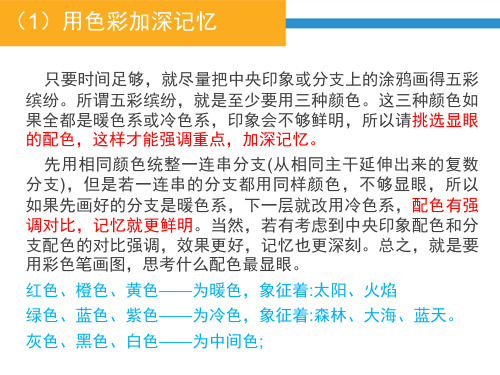
• 思维导图为什么一定要手绘?
• 第一,手绘是掌握思维导图的基础,透过不断地手 绘之后,可以快速的在我们的大脑内部建立神经连 结,慢慢的培养一种放射性全面思考问题的习惯和 思维模式。手绘的线条会给大脑留下很深的轨迹, 这些轨迹就是大脑内部的电脉冲信号的通道。如果 是电脑绘图就不会有这样的效果,这是因为电脑绘 图时,分枝是自动添加的,我们大脑记忆的信号是 回车添加分枝和插入下一级后;课间十分钟; 进厕所前后;起床前后;睡觉前),一次只要3 到5分钟。坚持一年,打下终生受益的坚实基础。 高考会接近满分!我能做到,你能吗?能做到的 就是伟大的人。 记忆是什么?记忆就是大量的 有效的重复,思维导图记录的都是一些关键词, 通过关键词的串联组合,可以快速地帮助你回忆 起所学的内容。关键词的重要性再怎么强调也不 过分。因为关键词的作用就像路标、指示牌,它 可以快速帮助我们回忆起我们所过的知识。就像 帮助我们找到回家的路,这样我们才不会迷失方 向。
(1)用色彩加深记忆
只要时间足够,就尽量把中央印象或分支上的涂鸦画得五彩 缤纷。所谓五彩缤纷,就是至少要用三种颜色。这三种颜色如 果全都是暖色系或冷色系,印象会不够鲜明,所以请挑选显眼 的配色,这样才能强调重点,加深记忆。 先用相同颜色统整一连串分支 ( 从相同主干延伸出来的复数 分支 ) ,但是若一连串的分支都用同样颜色,不够显眼,所以 如果先画好的分支是暖色系,下一层就改用冷色系,配色有强 调对比,记忆就更鲜明。当然,若有考虑到中央印象配色和分 支配色的对比强调,效果更好,记忆也更深刻。总之,就是要 用彩色笔画图,思考什么配色最显眼。 红色、橙色、黄色——为暖色,象征着:太阳、火焰 绿色、蓝色、紫色——为冷色,象征着:森林、大海、蓝天。 灰色、黑色、白色——为中间色;
• "清明节"思维导图主要从简介、历史、节气、祭 祀、食品五个方面,以思维导图的展现形式对清 明节这个概念做了一个简单的介绍,其实该思维 导图的内容并不多,关于清明节介绍的文章大家 都能很轻易的从网上获取,制作该图分享给大家 的主要目的是把思维导图的作用和特质以更直观 的,更加"接地气"的形式对这个思维工具的更好 普及。
思维导图怎么画七年级
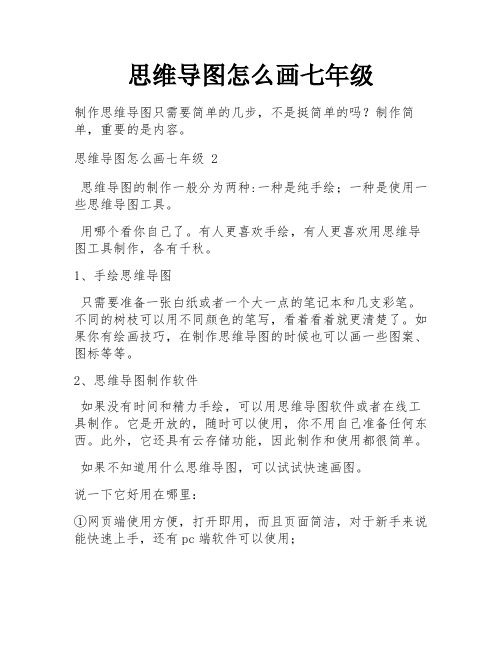
思维导图怎么画七年级制作思维导图只需要简单的几步,不是挺简单的吗?制作简单,重要的是内容。
思维导图怎么画七年级 2思维导图的制作一般分为两种:一种是纯手绘;一种是使用一些思维导图工具。
用哪个看你自己了。
有人更喜欢手绘,有人更喜欢用思维导图工具制作,各有千秋。
1、手绘思维导图只需要准备一张白纸或者一个大一点的笔记本和几支彩笔。
不同的树枝可以用不同颜色的笔写,看着看着就更清楚了。
如果你有绘画技巧,在制作思维导图的时候也可以画一些图案、图标等等。
2、思维导图制作软件如果没有时间和精力手绘,可以用思维导图软件或者在线工具制作。
它是开放的,随时可以使用,你不用自己准备任何东西。
此外,它还具有云存储功能,因此制作和使用都很简单。
如果不知道用什么思维导图,可以试试快速画图。
说一下它好用在哪里:①网页端使用方便,打开即用,而且页面简洁,对于新手来说能快速上手,还有pc端软件可以使用;②思维导图功能丰富,支持制作多种布局的思维导图,支持修改字体、背景、边框等等,而且还有主题风格,可以一键美化思维导图;③导出格式非常丰富,支持jpg、png、svg、pdf文件、txt、maekdown、xmind、freemind等等,还支持导出大纲word文档和ppt;④有自动保存和历史版本查看功能,每隔30秒就自动保存一次,而且可以查看历史版本,还能一键恢复指定版本;⑤有超级多的思维导图模板可以直接套用,只需要简单的修改就能快速完成思维导图的制作,有的模板甚至可以直接下载使用。
思维导图怎么画七年级 3虽然思维导图的美观度我们使用过程中没有啥影响,但是谁不想自己制作的思维导图更好看呢,想要想要思维导图做的好看又清晰,要注意一下几点:①结构化要清晰:每个分层之间都是有逻辑性的,不是随便分就可以的,比如西游记的人物分析,那下一分支肯定就是西游记的主要人物,也就是唐僧、孙悟空、猪八戒、沙僧。
②一级分支数目是4-6组:思维导图的作用是帮助我们记忆、整理,所以分支不能太多,4-6组的是效果最好的。
教你怎么画思维导图简单教程
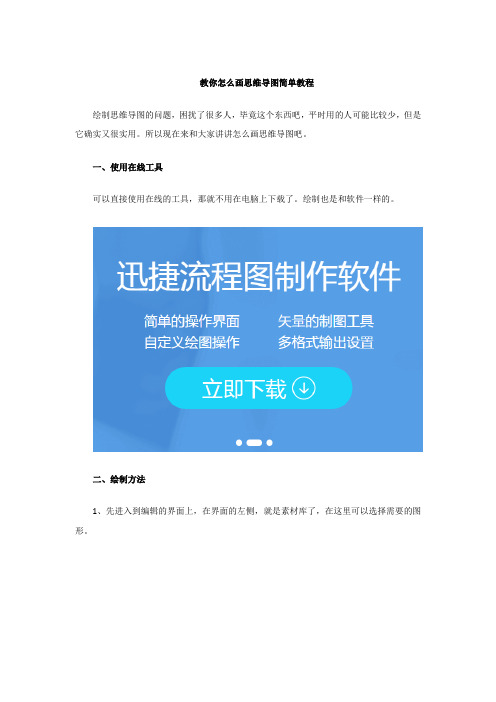
教你怎么画思维导图简单教程
绘制思维导图的问题,困扰了很多人,毕竟这个东西吧,平时用的人可能比较少,但是它确实又很实用。
所以现在来和大家讲讲怎么画思维导图吧。
一、使用在线工具
可以直接使用在线的工具,那就不用在电脑上下载了。
绘制也是和软件一样的。
二、绘制方法
1、先进入到编辑的界面上,在界面的左侧,就是素材库了,在这里可以选择需要的图形。
2、当然,要是自己想要添加其他的素材,也可以点击“插入——插入图片”来搞定。
3、点击图形的话,就可以在其中添加文本,或者是直接在左侧选择文件夹进行添加。
那想要设置图形还有文本的格式的话,就需要先选中它,然后在右侧的窗口中进行设置。
4、我们打开在线工具后,它默认的背景是网格的,那我们在画好思维导图后,也可以更改背景的。
点击背景的空白处,然后在右边的窗口中,取消“网格”就行了。
要是想要改变背景颜色的话,在“背景”一栏中选择就好。
5、最后,就是要存储文档了。
要是想要保存文档的话,就点击“保存”,需要存储成其他格式的话,就选择“导出”。
三、效果展示
1、简单思维导图
2、自定义图片思维导图。
- 1、下载文档前请自行甄别文档内容的完整性,平台不提供额外的编辑、内容补充、找答案等附加服务。
- 2、"仅部分预览"的文档,不可在线预览部分如存在完整性等问题,可反馈申请退款(可完整预览的文档不适用该条件!)。
- 3、如文档侵犯您的权益,请联系客服反馈,我们会尽快为您处理(人工客服工作时间:9:00-18:30)。
想要画好思维导图不得不知的几个技巧
导语:
关于思维导图的绘制,如果我们按部就班地去画思维导图,固然不会出什么大的差错。
但正如画画需要技巧一样,绘制思维导图也有一些自己独特的技巧要求。
如果你想画好思维导图的话,不妨一起来学习一下这些技巧。
用什么软件绘制创意思维导图?
要绘制有创意的思维导图,光靠Word和PPT是绝对不够的,你需要选一款专业的思维导图软件来绘制。
MindMaster思维导图是一款跨平台、多功能的思维导图软件。
它具有简洁的操作界面、稳定性高、自定义功能强大等特点,可以让你快速创作内容丰富、时尚精美的思维导图。
免费获取MindMaster思维导图软件:/mindmaster/
MindMaster里创意的思维导图怎么画出来的?
丰富的模板、例子
颜色丰富,线条很优雅,这都是它自带的模板,无需耗费过多的时间和心思,就能得到一个很“精美”的思维导图。
布局
可一键轻松切换思维导图的布局。
主题
内置的主题样式,可对思维导图上各类型元素的样式进行统一修改,包括主题的颜色、字体、线条、填充等等。
彩虹色
用于设置思维导图的色彩搭配模式,目前提供四种常用类型:单色,彩虹色,交替色和对称色。
【单色】所有分支变成单一颜色。
【彩虹色】每个分支显示不同的颜色。
【对称色】所有分支的颜色左右两边对称。
【交替色】所有分支交替使用两种颜色。
效果
将整个思维导图置为手绘风格。
图标
提供各种各种思维导图通用图标,比如:优先级、进度、箭头、旗帜、星星等。
剪贴画
可从剪贴画的库里按照目录进行查询,也可以通过搜索框,输入关键词进行搜索。
插入关系
可以在两个主题之间插入关系线来表示它们之间的联系。
插入边框
插入摘要
点击获取更多思维导图使用技巧:
/software/mindmap/。
